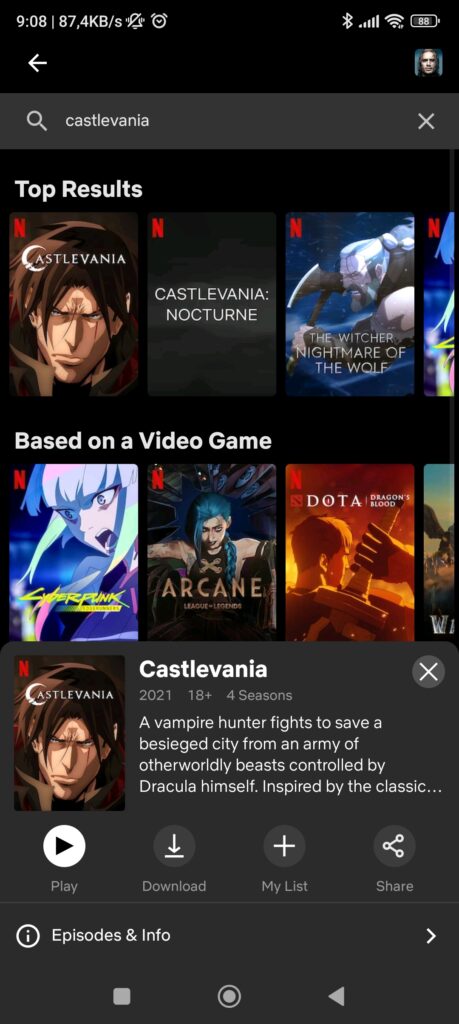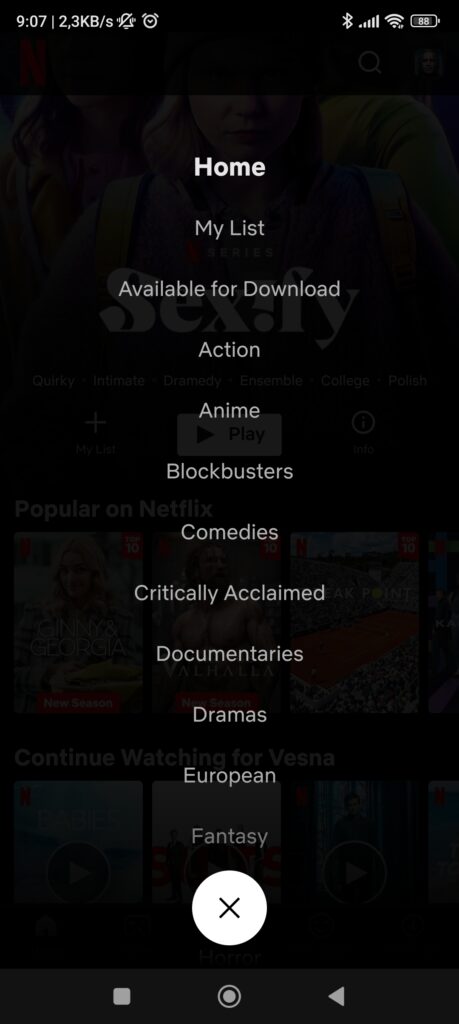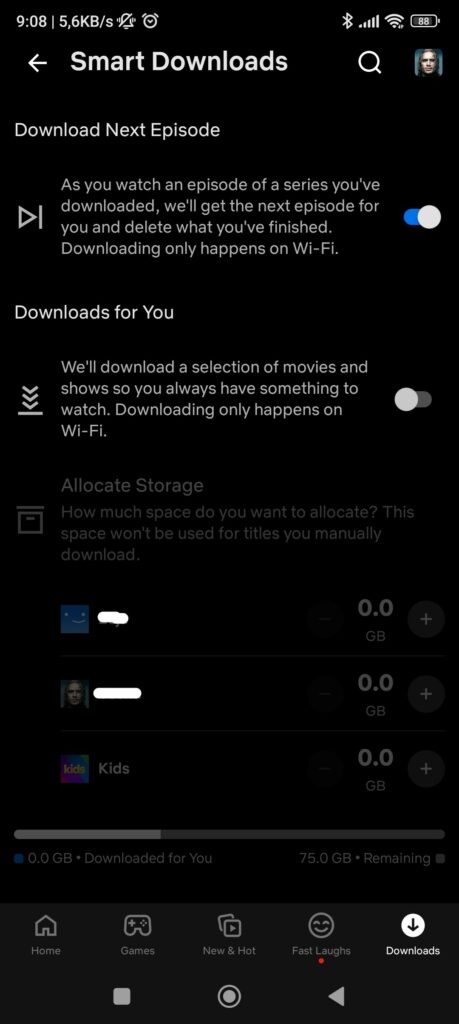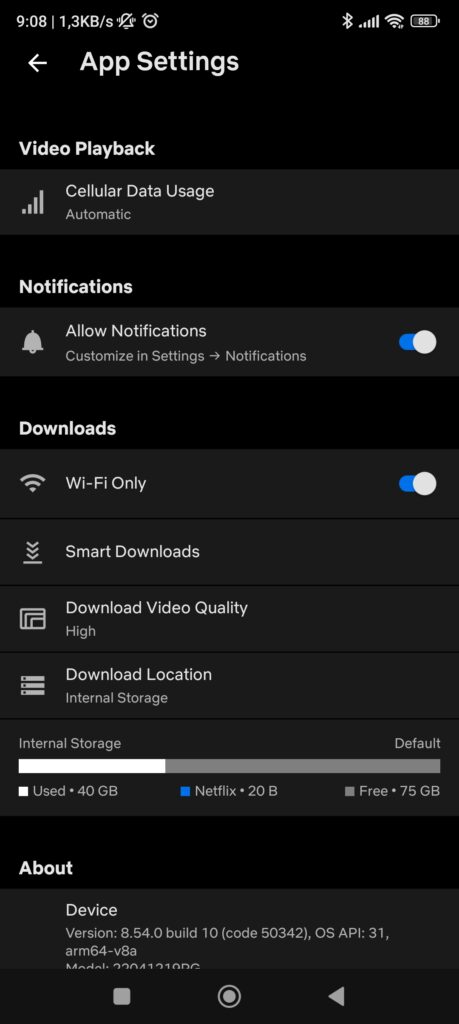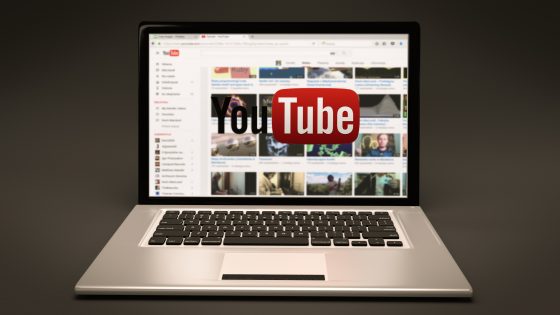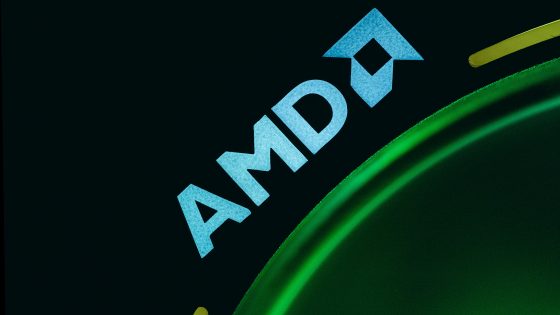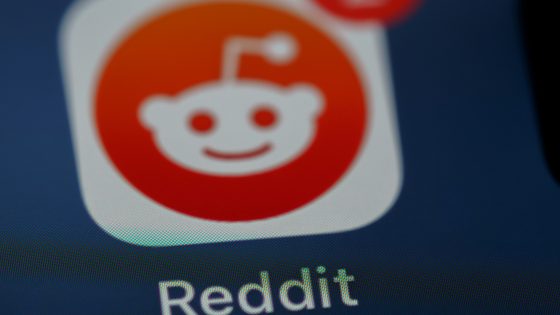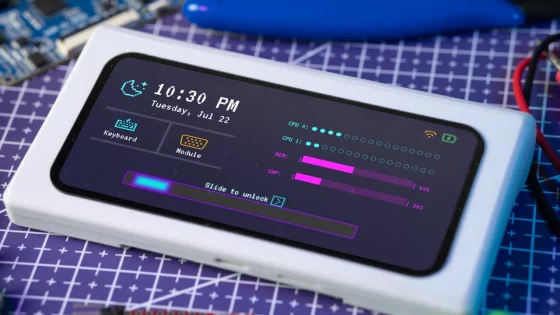Kako preuzeti Netflix filmove i serije za gledanje offline?

Netflix je trenutno najpopularnija usluga video streaminga, s nekoliko konkurenata koji su mu za petama, uključujući Disney+, Amazon Prime, Hulu, HBO i slične. To je i razlog zašto je Netflix prvi put nakon dvije godine doživio pad broja pretplatnika. Pokušavaju mnoge stvari kako bi ponovno povećali ovu brojku, poput zabrane dijeljenja lozinki između kućanstava, ekskluzivnih igrica i naravno više filmova i serija koje bi mogle uvjeriti postojeće i nove korisnike.
Prednost Netflixa je što ga možete koristiti/gledati na bilo kojem uređaju. Bilo da koristite telefon, tablet, računalo ili pametni TV, Netflix je posvuda. Međutim, mnogi ljudi još nisu shvatili da Netflix omogućuje preuzimanje filmova i serija za offline gledanje. Ovo se odnosi i na mobilnu aplikaciju za Android/iOS i na web-aplikaciju na računalima sa sustavom Windows i Chromebook. Možete vidjeti koja je razlika između prijenosnih računala Chromebook i Windows ovdje.
Preuzimanje omiljenih filmova i serija može biti spas kada putujete s obitelji ili prijateljima ili kada usamljeni čekate sljedeći let. Previše puta se dogodi da se u krivom trenutku nađemo na lokaciji gdje je internetska veza beznadna. Da ne spominjemo javne Wi-Fi veze koje se nalaze na autobusnim kolodvorima i zračnim lukama. Uz malo planiranja i pripreme, možete koristiti svoju brzu Wi-Fi vezu kod kuće za preuzimanje mnogih filmova i serija kako biste uštedjeli vrijeme dok ste u pokretu. Ujedno uštedite nešto mobilnih podataka, iako to u Sloveniji već neko vrijeme nije toliki problem kao nekada.
U nastavku ćemo vam pokazati kako možete preuzeti Netflixove filmove i serije za kasnije izvanmrežno gledanje.
Preuzimanje Netflix filmova i serija za gledanje offline: Kako to sve funkcionira?
Koraci za preuzimanje filmova s Netflixa gotovo su isti za Android, iPhone i iPad. Proces preuzimanja za Windows uređaje malo je drugačiji, jer nažalost nisu svi filmovi i serije dostupni za preuzimanje na Windows prijenosnim i stolnim računalima.
Pogledajmo prvo postupak za Android, iPhone i iPad uređaje.
Pokrenite aplikaciju Netflix na svom telefonu ili tabletu, prijavite se na svoj račun i pronađite film ili seriju koju želite gledati izvan mreže. Za lakše pregledavanje koristite tražilicu u gornjem desnom kutu. U našem slučaju odabrali smo animiranu seriju legendarne franšize Castlevania. Odaberite Preuzmi na alatnoj traci. Svi preuzeti filmovi i serije pohranjuju se u posebnu sekciju Downloads na glavnoj alatnoj traci, gdje se nalaze i sekcije Home, Games itd.
Preuzimanje Netflix filmova na Windows računala
Iz nekog razloga Netflix ne dopušta skidanje filmova i serija izravno iz preglednika. Za gledanje izvan mreže morat ćete preuzeti aplikaciju Netflix iz Microsoftove trgovine. Odavde je postupak isti kao za telefone i tablete. Prijavite se na Netflix, pronađite film i kliknite Preuzmi. Kako biste pogledali svoju arhivu preuzetog videosadržaja, kliknite na simbol hamburgera (ikona s tri crte) pokraj logotipa Netflix i odaberite Moja preuzimanja. Netflix na uređajima sa sustavom Windows ima stroža ograničenja u pogledu toga koji je sadržaj dostupan za izvanmrežno gledanje.
Umjesto da se pitate koji sadržaj zapravo možete preuzeti, vratite se na bočni izbornik i kliknite na Dostupno za preuzimanje. Ovdje ćete pronaći sve sadržaje koje možete preuzeti na svoje računalo na jednom mjestu.
Kako možete promijeniti rezoluciju Netflix filma ili serije?
Netflix omogućuje korisnicima da odaberu kvalitetu videa za svoja preuzimanja. Iako je standardna kvaliteta dovoljno dobra za male zaslone, trebali biste odabrati opciju visoke kvalitete ako imate Android tablet, iPad ili Windows prijenosno računalo.
Na odabranom uređaju idite na postavke Netflixa. U odjeljku Preuzimanja pronađite postavku Video Quality. Možete birati između High i Standard. Postupak je isti za sve uređaje.
Kako omogućiti pametne transfere?
Značajku Smart Downloads možete koristiti ako ne želite ručno preuzimati filmove i serije na Netflixu, ali ipak želite da sadržaj bude dostupan za offline gledanje.
Idite na svoj Netflix profil, kliknite na Postavke aplikacije i pod Preuzimanja potražite Smart preuzimanja. Dostupne su dvije opcije pametnog prijenosa. Preuzimanje sljedeće epizode čini točno ono što mislite. Ako gledate seriju, Netflix će automatski preuzeti sljedeću epizodu koju možete gledati offline. Druga opcija, nazvana Downloads for You, automatski će preuzeti relevantne filmove i serije na temelju vaših pretraživanja i omiljenih žanrova. Još je zgodnije to što možete postaviti koliko prostora želite posvetiti ovoj značajci. Dostupnost prostora možete podesiti za svaki profil posebno.
Kako možete ukloniti preuzete Netflixove filmove i serije?
Ako ste sigurni da nikada više nećete gledati preuzeti sadržaj, možete ga ukloniti iz arhive. Idite na odjeljak Downloads, gdje je pohranjen sav preuzeti sadržaj, i dugo pritisnite naziv filma/serije koju želite ukloniti. Odaberite ikonu kante za smeće i sadržaj će biti trajno uklonjen.
Ostale informacije o tome kako Netflix radi
- U svakom trenutku možete imati 100 aktivnih preuzimanja na svom uređaju. Možete preuzimati filmove/serije na više uređaja ako vaš Netflix plan to podržava.
- Netflixovi filmovi i serije imaju datum isteka koji je odredio proizvođač sadržaja. Svaki film ili serija koja istječe u sljedećih sedam dana imat će odbrojavanje ispod svog naziva.
- Budući da aplikacija Netflix nije dostupna na Mac računalima i budući da Netflix ne dopušta preuzimanje iz preglednika, preuzimanje Netflix filmova i serija nemoguće je na Mac uređajima.
Sada ste spremni za svako putovanje.